కాబట్టి, మీరు చుట్టూ పాత పిసిని కలిగి ఉంటారు. ఇది ఇప్పటికీ బూట్ అవుతుంది మరియు ఇది ఇంటర్నెట్ను బ్రౌజ్ చేయగలదు మరియు మీకు ఇష్టమైన సోషల్ నెట్వర్క్ను లోడ్ చేయగలదు, కానీ గత సంవత్సరాలుగా దీనికి పెద్దగా దయ చూపలేదు. మీరు దీన్ని 2012లో కొనుగోలు చేసారు మరియు దాని వయస్సును చూపడం ప్రారంభించింది. ఇది వేలాడుతోంది, చాలా ఆలస్యం అవుతుంది, కొన్ని సాఫ్ట్వేర్లను అమలు చేయడంలో విఫలమవుతుంది మరియు నిరంతరం క్రాష్ అవుతుంది. ఈ సమయంలో, మీరు దీన్ని మీ ప్రధాన PCగా ఉపయోగిస్తుంటే, దాన్ని విసిరివేసి కొత్తదాన్ని నిర్మించడం ఉత్సాహం కలిగిస్తుంది.
రోజు యొక్క వీడియోను తయారు చేయండి
దాన్ని పారేయాల్సిన అవసరం లేదు. మీరు ఆ పాత PCని ఎలా వేగవంతం చేస్తారో ఇక్కడ ఉంది.
1. SSDకి అప్గ్రేడ్ చేయండి

ఇది బహుశా చాలా మందికి అవసరమైన మొదటి సలహా. మీ PC లో హార్డ్ డ్రైవ్ పోలిస్తే నెమ్మదిగా మాత్రమే కాదు SSD మీకు ఏమి ఇవ్వగలదు , కానీ ఇది వాస్తవానికి కాలక్రమేణా నెమ్మదిగా వచ్చింది-అన్నింటికీ, ఇది సంవత్సరాలుగా మీ PC లోపల కూర్చొని ఉంది మరియు కాలక్రమేణా, ఇది కూడా నింపడం ప్రారంభించింది, ఇది దాని వేగాన్ని కూడా ప్రభావితం చేస్తుంది. అలాగే, సరికొత్త SSDని పొందడం అనేది మొట్టమొదటి సంభావ్య అప్గ్రేడ్.
మీ PC చాలా పాతది అయితే (2013కి ముందు) M.2 స్లాట్ని కలిగి ఉండకపోవచ్చు. అయినప్పటికీ, ఇది మీ హార్డ్ డ్రైవ్లోని అదే ఖచ్చితమైన కనెక్షన్ పద్ధతిని ఉపయోగించి SSDల కోసం వెతకకుండా మిమ్మల్ని ఆపదు: మంచి పాత SATA కనెక్టర్. ఒక SSD మీకు స్టాండర్డ్ హార్డ్ డ్రైవ్ కంటే ఎక్కువ బ్యాక్ సెట్ చేస్తుంది, అయితే ఇది మీ PCని వేగంగా అనుభూతి చెందేలా అద్భుతాలు చేస్తుంది, కాబట్టి మీరు కాంపోనెంట్లను మారుస్తున్నప్పుడు దాన్ని ఎందుకు చూడకూడదు?
అలాగే, మీరు నిర్ధారించుకోండి మీ హార్డ్ డ్రైవ్ నుండి ప్రతిదీ బదిలీ చేయండి మీ SSDకి. బహుశా ప్రతిదీ కాకపోవచ్చు, ఎందుకంటే ఏదైనా ఖచ్చితంగా మీ హార్డ్ డ్రైవ్ యొక్క వేగం సమస్యలను కలిగిస్తుంది.
2. మీ CPUని అప్గ్రేడ్ చేయండి
ఇది అందరికీ స్పష్టంగా కనిపించకపోవచ్చు, అయితే మీరు Intel లేదా AMD CPUని ఉపయోగిస్తున్నారు , సాధారణంగా మీ PCలో ఏదైనా మెరుగ్గా ఉంచడానికి మరియు దాన్ని అమలు చేయడానికి మరియు వేగంగా అనుభూతి చెందడానికి CPU గొలుసును పెంచడానికి ఒక మార్గం ఉంది.
విండోస్ 10 హార్డ్ డ్రైవ్ 100%
ముందుగా, మీ PC చిప్సెట్ యొక్క నిర్దిష్ట మోడల్ను తనిఖీ చేయండి. ఇది మీ PCలో మీరు ఏ చిప్లను ఉపయోగించవచ్చు మరియు ఉపయోగించకూడదు అనే దాని గురించి మీకు స్థూలమైన ఆలోచనను ఇస్తుంది.
దీన్ని తనిఖీ చేయడానికి, మీరు CPU-Zని డౌన్లోడ్ చేసి, మీ పరికరంలో ఇన్స్టాల్ చేసుకోవచ్చు. అక్కడ నుండి, ప్రోగ్రామ్ను తెరిచి, దానిపై క్లిక్ చేయండి మెయిన్బోర్డ్ ట్యాబ్. మీరు మీ మదర్బోర్డు చిప్సెట్ని ఇలా జాబితా చేసి కనుగొనగలరు సౌత్బ్రిడ్జ్ .
డౌన్లోడ్: కోసం CPU-Z విండోస్ (ఉచిత)
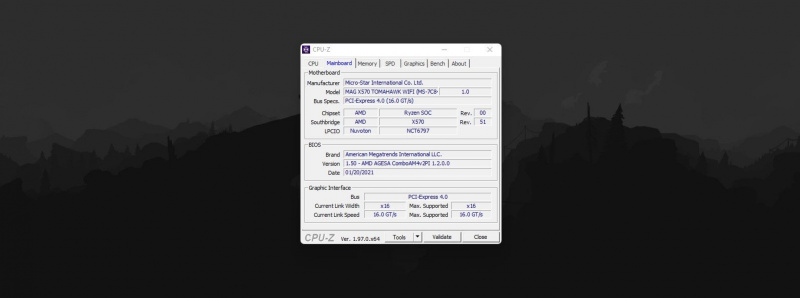
ఇక్కడ నుండి, మీరు కలిగి ఉన్న చిప్సెట్ కోసం CPU అనుకూలతను తనిఖీ చేయండి. మేము ఒక రఫ్ గైడ్ని తయారు చేసాము, కాబట్టి మీరు గూగ్లింగ్ చేయడం చాలా సులభం లేదా దాదాపు అసాధ్యం కనుక మీరు స్వయంగా తనిఖీ చేసుకోవచ్చు.
AMD CPUలు
- X570 : రైజెన్ 5000/4000/3000/2000 (జెన్ 3, జెన్ 2, జెన్+)
- B550/A520 : రైజెన్ 5000/4000/నాన్-జి 3000 (జెన్ 3, జెన్ 2)
- X470/B450 : రైజెన్ 5000/4000/3000/2000/1000, అథ్లాన్ 200GE, 3000G (జెన్ 3, జెన్ 2, జెన్+, జెన్)
- X370/B350 : రైజెన్ 5000/4000/3000/2000/1000, A 9000, అథ్లాన్ 200GE/3000G/X4 900 (జెన్ 3, జెన్ 2, జెన్+, జెన్, ఎక్స్కవేటర్)
- A320 : రైజెన్ 3000G/2000/1000, A 9000, అథ్లాన్ 200GE/3000G/X4 900 (జెన్+, జెన్, ఎక్స్కవేటర్)
Intel CPUలు
- Z690/H670/B660/H610 : ఇంటెల్ కోర్ 12వ తరం (ఆల్డర్ లేక్)
- Z590/H570/B560/H510/Z490/H470 : ఇంటెల్ కోర్ 11వ తరం, 10వ తరం (రాకెట్ లేక్, కామెట్ లేక్)
- B460/H410 : ఇంటెల్ కోర్ 10వ తరం (కామెట్ లేక్)
- Z390/Z370/H370/B360/H310 : ఇంటెల్ కోర్ 9వ తరం, 8వ తరం (కాఫీ లేక్-S, కాఫీ లేక్)
- Z270/H270/B250/Z170/H170/B150/H110 : ఇంటెల్ కోర్ 7వ తరం, 6వ తరం (కేబీ లేక్, స్కైలేక్)
- Z97/H97 : ఇంటెల్ కోర్ 5వ తరం, 4వ తరం (బ్రాడ్వెల్, హాస్వెల్)
- Z87/H87/B85/H81 : ఇంటెల్ కోర్ 4వ తరం (హాస్వెల్)
ఆపై, మీరు దానిని కలిగి ఉన్న తర్వాత, eBay వంటి ప్రదేశాల ద్వారా మీ PCలో ఉంచగలిగే ఉత్తమ చిప్ కోసం వెతకడానికి ప్రయత్నించండి. ఒకవేళ, మీరు పెంటియమ్ చిప్తో కూడిన PCని కలిగి ఉంటే, కానీ Intel H81 చిప్సెట్తో, మీరు పెంటియమ్ చిప్ను తీసివేసి, eBayలో కోర్ i7-4790Kకి అప్గ్రేడ్ చేయగల మంచి అవకాశం ఉంది (ఇది మిమ్మల్ని సుమారు లేదా ), సరైన శీతలీకరణ పొందండి (ఇది వేడిగా నడుస్తుంది కాబట్టి), మరియు దీన్ని మీ PCలో ఇన్స్టాల్ చేయండి.
మీ మదర్బోర్డును బట్టి అనుకూల CPUల జాబితా మారుతూ ఉంటుంది, కాబట్టి కొనుగోలు చేయడానికి ప్రయత్నించే ముందు ఖచ్చితంగా మీ పరిశోధన చేయండి. అలాగే, ఒక CPU అనుకూలంగా ఉన్నప్పటికీ, మీరు తాజా BIOS నవీకరణను కలిగి ఉన్నారని నిర్ధారించుకోండి, ప్రత్యేకించి ఇది పాత మదర్బోర్డు అయితే కొత్త CPUలకు తరచుగా BIOS అప్డేట్లతో మద్దతు లభిస్తుంది. మీరు BIOSని నవీకరించకుండా పాత మదర్బోర్డులో కొత్త CPUని ఉంచినట్లయితే, అది పని చేయకపోవడానికి మంచి అవకాశం ఉంది.
కేవలం CPU అప్గ్రేడ్ మీకు చెప్పుకోదగిన మెరుగుదలలను అందించదు. అయినప్పటికీ, ఇది మీ PC లోడ్లో ఉన్నప్పుడు మరింత సజావుగా నడుస్తుంది, ఎందుకంటే మీరు ఇప్పుడే ఉంచిన కొత్త CPU అంటే మీ PC ఇప్పుడు అదే సమయంలో మరిన్ని అంశాలను మరియు మరింత వేగంగా పరిష్కరించగలదు.
3. మీ RAMని అప్గ్రేడ్ చేయండి

అప్పుడు, మీరు మీ PC టాస్క్లపై భారీగా పనిచేస్తున్నట్లు అనిపిస్తే, మీరు ఆ CPU అప్గ్రేడ్ను RAM అప్గ్రేడ్తో జత చేయడం గురించి ఆలోచించాలి. అన్ని తరువాత, ఖచ్చితంగా, CPU మరిన్ని పనులు చేయగలదు, కానీ మీకు తగినంత RAM లేదు ఆ విషయాలను సేవ్ చేయడానికి, వాటిని CPUకి అందించవచ్చు. ఇది RAM అప్గ్రేడ్కు మమ్మల్ని తీసుకువస్తుంది.
ముందుగా, మీరు మీ PCలో ఉన్న RAMని తనిఖీ చేయాలి. మళ్ళీ, మీరు దీన్ని CPU-Zలో తనిఖీ చేయవచ్చు. CPU-Zని తెరిచి, దానిపై క్లిక్ చేయండి జ్ఞాపకశక్తి ట్యాబ్. మీరు జాబితా చేయబడిన RAM రకాన్ని కనుగొంటారు టైప్ చేయండి , అలాగే మీ RAMపై అనేక ఇతర గణాంకాలు.
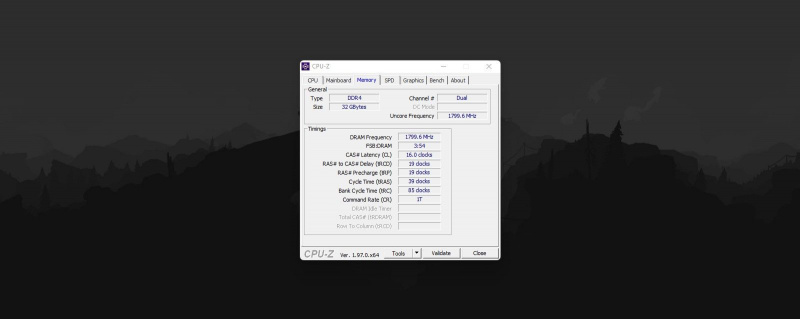
ఇది DDR4 అయితే, ఆన్లైన్లో చాలా ఎంపికలు ఉండాలి. DDR3 మెమరీ ఇప్పటికీ విక్రయించబడింది, కానీ కనుగొనడం కష్టంగా ఉండవచ్చు—DDR2 మెమరీకి కూడా అదే. ఏదైనా సందర్భంలో, వీలైతే, మీరు వారంటీతో మెమరీని కొనుగోలు చేస్తారని నిర్ధారించుకోండి. ఉపయోగించిన మెమరీని కొనుగోలు చేయడం ఉత్సాహం కలిగిస్తుంది, కానీ మీరు దాని నుండి దూరంగా ఉండాలి. అలాగే, మీ మదర్బోర్డు ఎంత RAMకు మద్దతు ఇస్తుందో ఆన్లైన్లో తనిఖీ చేయండి. ఇది తగినంత స్లాట్లను కలిగి ఉన్నప్పటికీ, కొన్ని మదర్బోర్డులు, ముఖ్యంగా పాతవి, 8GB లేదా 16GBకి పరిమితం చేయబడ్డాయి.
ఆపై, మీరు మీ కొత్త RAMని కలిగి ఉన్న తర్వాత, దాన్ని మీ PCలో ఇన్స్టాల్ చేయండి. మీరు మీ PC కొద్దిగా తక్కువ నిదానంగా భావించాలి.
4. వెంటిలేషన్ మెరుగుపరచండి
కొన్నిసార్లు, మీ PC కష్టాలకు సమాధానం తరచుగా పట్టించుకోని అంశంలో ఉండవచ్చు: శీతలీకరణ. PCలు వయస్సు పెరిగేకొద్దీ, అభిమానులకు విస్తరించే వాటి భాగాలు కూడా చేస్తాయి.
మీ PCని అన్ప్లగ్ చేసి, దాన్ని తెరవండి. స్పాయిలర్ హెచ్చరిక: మీరు బహుశా ఒక కనుగొనబోతున్నారు చాలా దుమ్ము, ఇది మీ PC యొక్క ప్రస్తుత స్థితికి కూడా దోహదం చేస్తుంది. మీ PC అభిమానులు సరిగ్గా తిరుగుతున్నారో లేదో తనిఖీ చేయండి. అవి కాకపోతే, రీప్లేస్మెంట్ ఫ్యాన్ని పొందండి మరియు దానిని మీ PCలో ఇన్స్టాల్ చేయండి.
ఇది CPU కూలింగ్ సొల్యూషన్కు కూడా వర్తిస్తుంది. మీ CPU నిలకడగా వేడిగా ఉంటే, CPU కూలర్ని తీసివేసి, దాన్ని మళ్లీ అతికించి, దాన్ని మళ్లీ ఉంచడం విలువైనదే కావచ్చు. అది సరిగ్గా పని చేయకపోతే (మీరు నీటి శీతలీకరణ మరియు గాలి శీతలీకరణ రెండింటిలోనూ ఇది జరగవచ్చు), మీరు నేర్చుకోవాలి. సంకేతాలను చదవండి మరియు వీలైనంత త్వరగా దాన్ని భర్తీ చేయండి, ఎందుకంటే ఇది మీ PCని దెబ్బతీస్తుంది.
5. మీ ఆపరేటింగ్ సిస్టమ్ను మార్చండి

చివరగా, మీరు హార్డ్వేర్ అప్డేట్లు ఏవీ చేయకుంటే (లేదా మీరు వాటిని పూర్తి చేసి, వారు పెద్దగా చేయనట్లయితే), ఒకే ఒక్క ఎంపిక మిగిలి ఉంది: విండోస్ని మంచిగా వదిలివేయండి.
అవును, ఇది ఖచ్చితంగా Windowsని ఉపయోగించడం కోసం ఉత్సాహం కలిగిస్తుంది, కానీ మీరు Windows 10 వంటి సాపేక్షంగా ఇటీవలి సంస్కరణను ఉపయోగిస్తుంటే, అది దాని మందగమనానికి దోహదం చేస్తుంది. కాబట్టి బదులుగా, మీరు ఇప్పటికీ మీ PCని Lubuntu, AntiX, Linux Lite లేదా Chrome OS Flex వంటి ప్రత్యామ్నాయ ఆపరేటింగ్ సిస్టమ్తో ఉపయోగించవచ్చో లేదో తనిఖీ చేయాలి. ఇవి తేలికైన Linux డిస్ట్రోలు పాత PCలను దృష్టిలో ఉంచుకుని అభివృద్ధి చేయబడ్డాయి మరియు మీరు వాటిని ఏ PCలో ఉంచినా అవి అద్భుతంగా రన్ అవుతాయి, వారి అసంబద్ధమైన కనీస అవసరాలకు ధన్యవాదాలు.
అదనంగా, వాటిలో చాలా వరకు మీరు ప్రస్తుతం ఉపయోగిస్తున్న చాలా ప్రోగ్రామ్లను ఇన్స్టాల్ చేయవచ్చు మరియు ఉపయోగించవచ్చు. Linux డిస్ట్రోస్లో , మీరు ఉపయోగించే యాప్ల Linux వెర్షన్లు ఉన్నంత వరకు మీరు పొందవచ్చు. మీరు Chrome OS Flexని కలిగి ఉన్నట్లయితే, మీకు ఆన్లైన్లో Google డాక్స్ వంటి ప్రత్యామ్నాయాలు అందుబాటులో ఉంటాయి.
మీ PC మళ్లీ వేగంగా ఉంటుంది
మీరు మీ PCని విడిచిపెట్టడానికి సిద్ధంగా లేకుంటే, మేము మీకు అందించిన కొన్ని చిట్కాలు దాని అదృష్టాన్ని తిరిగి పొందడంలో మీకు సహాయపడతాయి. మీరు అవన్నీ చేస్తే, మీరు త్వరగా మెరుగుదలలను చూడటం ప్రారంభించాలి, కానీ అవి సరిపోకపోతే, మీరు మీ PCని మార్చడాన్ని పరిగణించాలి.
